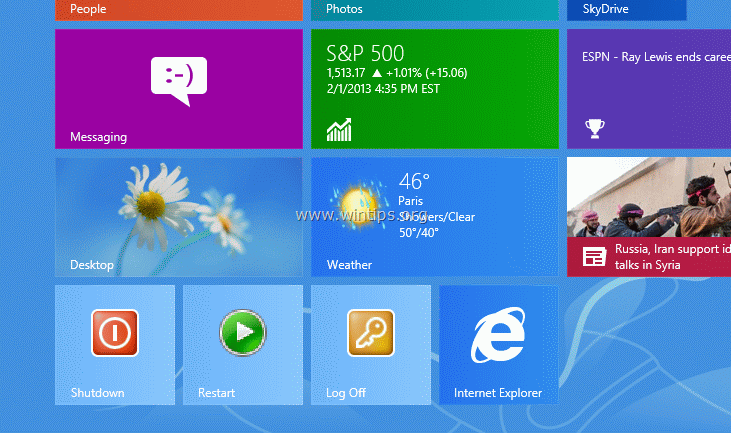Windows 7 и по-стари операционни системи, покажете бутона „Изключване, рестартиране и излизане“ в опциите на менюто „Старт“. Но с операционна система Windows 8 трябва да извършите четири (4) действия, за да изключите, рестартирате или излезете от системата.
Трябва да отворите менюто "правилните прелести" и след това да изберете: "Настройки" > "Мощност" > "Изключвам" или"Рестартирам”. Има обаче лесен начин да поставите тези функции в пряк път в лентата на задачите на Windows 8 (или на работния плот) и да извършите тези операции само с едно щракване.
Как да изключите Windows 8 само с едно щракване.
Преди всичко трябва да създадете преки пътища, като използвате следните стъпки.
(Вижте този урок в YouTube.)
Етап 1. Създайте преки пътища за „Изключване, рестартиране и излизане“.
1. Кликнете с десния бутон на екрана долен ляв ъгъл и от изскачащото меню изберете "Работен плот".
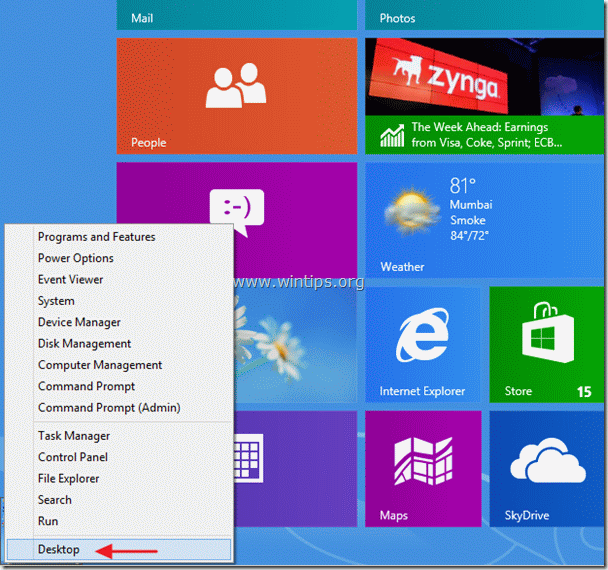
2. Кликнете с десния бутон на работния плот и изберете “Ново > Пряк път”.
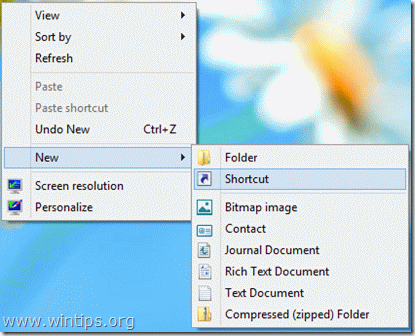
3. В полето за местоположение въведете една от командите по-долу за съответния бутон, който искате да създадете:
А. За "Изключвам” тип бутон:
C:\Windows\System32\cmd.exe /C C:\Windows\System32\shutdown.exe /s /t 0
и натиснете “Следващия”.
Забележка: Последният знак на командата е „нула”.
Б. За "Рестартирам” тип бутон:
C:\Windows\System32\cmd.exe /C C:\Windows\System32\shutdown.exe /r /t 0
Забележка: Последният знак на командата е „нула”.
° С. За "Излизане” тип бутон:
C:\Windows\System32\cmd.exe /C C:\Windows\System32\shutdown.exe /l
Забележка: Последният знак на командата е „Л”.

Въведете име за пряк път: напр. Изключвам и щракнете върху "завършек".
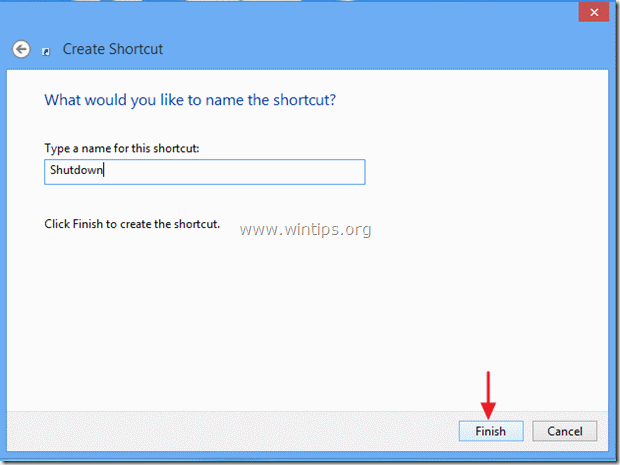
4. Сега посочете икона за вашия нов пряк път.
4а.Кликнете с десния бутон в прекия път и изберете Имоти.
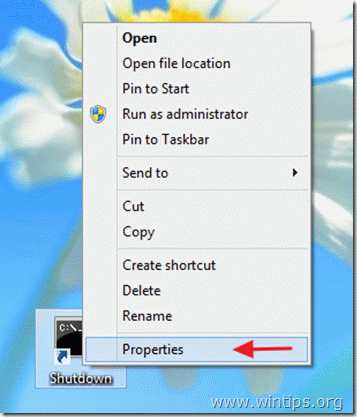
4б. В прозореца със свойства на пряк път отидете на „Sпряк пътраздел “ и изберете “Промяна на иконата”.
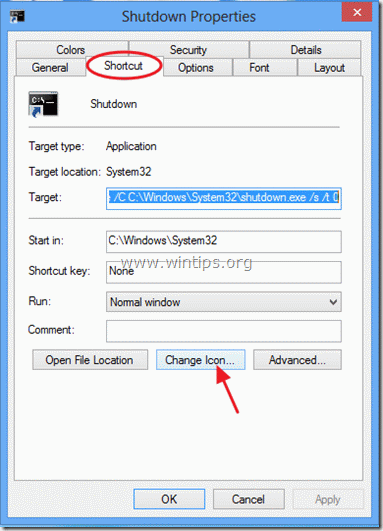
4в. Щракнете върху „Преглед“ вдясно от полето „Търсете икони в този файл“.
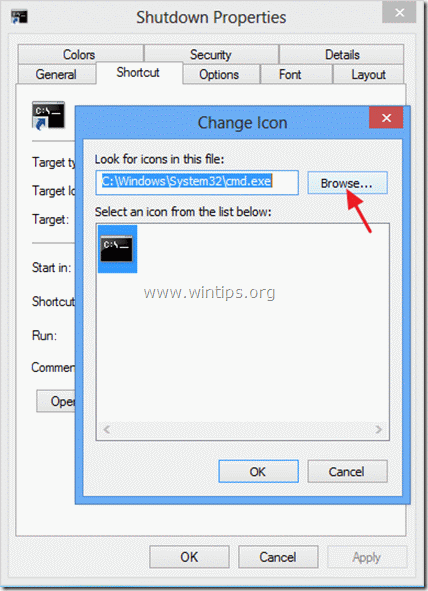
4г. След това отидете на „C:\Windows\System32” папка и отворете “shell32.dll” файл.
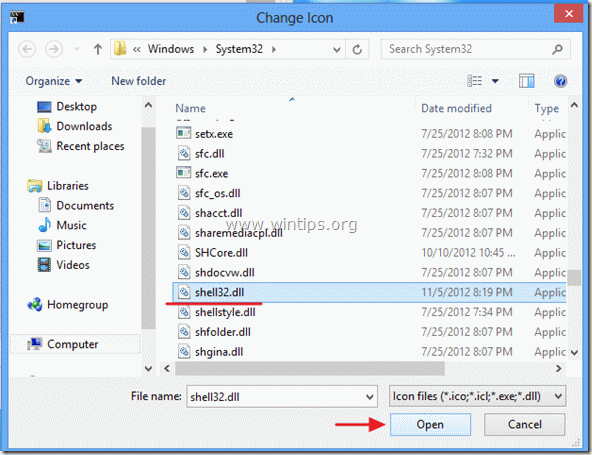
4д.Изберете икона от списъка с налични икони и натиснете “Добре”.
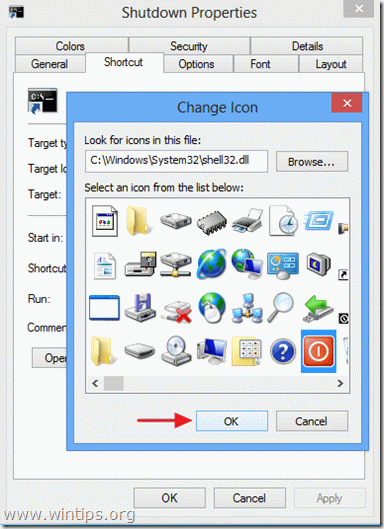
4f. Натиснете "Добре” отново, за да затворите свойствата на пряк път.
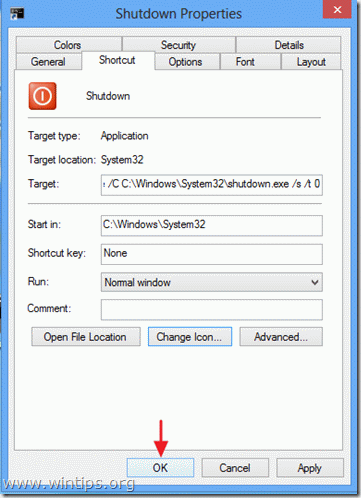
Стъпка 2: Поставете прекия път на бутона, където искате:
А. За да поставите бутона си в лентата на задачите: Кликнете с десния бутон върху него и изберете „Закачи на лентата със задачи”.
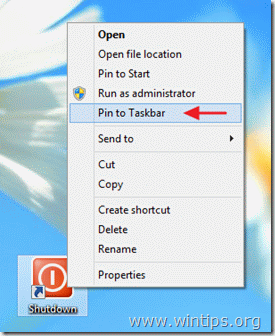

Б. За да поставите своя пряк път на бутона към Старт: Кликнете с десния бутон върху него и изберете „Закачете за начало”
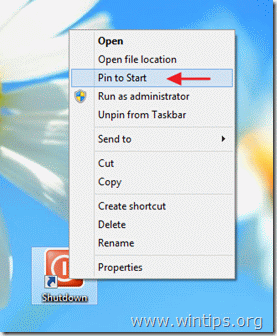
Забележка*:
Можете да плъзнете и пуснете новия пряк път на всяко място, което желаете.
ОТЛИЧЕН урок.!!! Харесва ми да имам бързите бутони в лентата на задачите. Едно щракване за изключване, рестартиране или излизане. Използвах и вашите инструкции за иконата „покажи работния плот“. Поставихте и този точно в лентата с инструменти!
Благодаря ти много !!